編輯:關於android開發
多渠道打包,主要是為了統計不同的渠道上包的下載數量,渠道越多,我們需要打的包數量越多,這個時候,我們沒法去使用單純的手動打包去一個一個的生成不同的渠道包,我們需要更高效的打包方式。
通常我們區分渠道都是在我們manifest 文件的 application 用這樣來定義渠道信息:
/**
* 獲取Umeng渠道號
*
* @param context
* @return 渠道號
*/
public static String getChannel(Context context) {
String channel = "bbliveBYD";
try {
ApplicationInfo info = context.getPackageManager().getApplicationInfo(context.getPackageName(), PackageManager.GET_META_DATA);
if (info != null && info.metaData != null) {
String metaData = info.metaData.getString("UMENG_CHANNEL");
if (!StringUtil.isBlank(metaData)) {
channel = metaData;
}
}
} catch (NameNotFoundException e) {
e.printStackTrace();
}
return channel;
}
使用方式比較簡單,首先按照普通的方式單獨打一個簽名包,然後打開我們下載的打包工具,建議使用最新的v3.2 (修復了一些前面低版本的Bug)
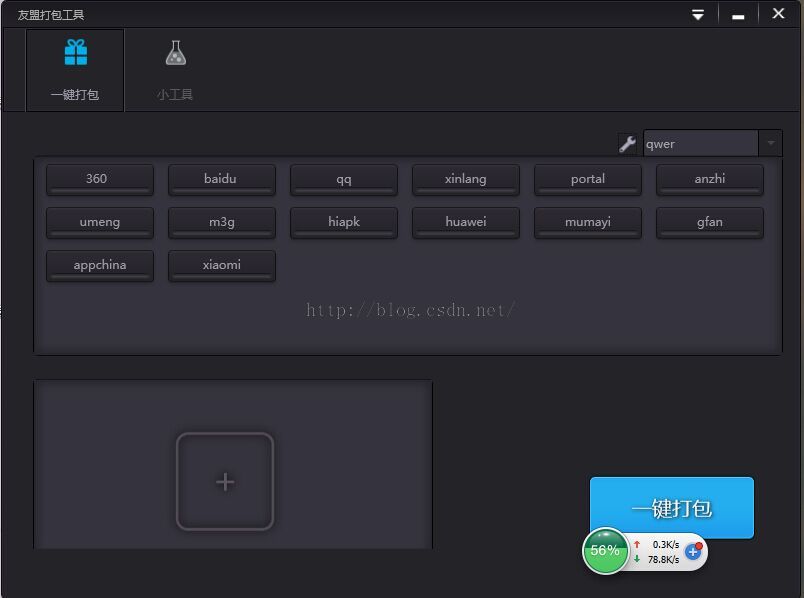
點擊扳手的地方,進行我們應用簽名的配置
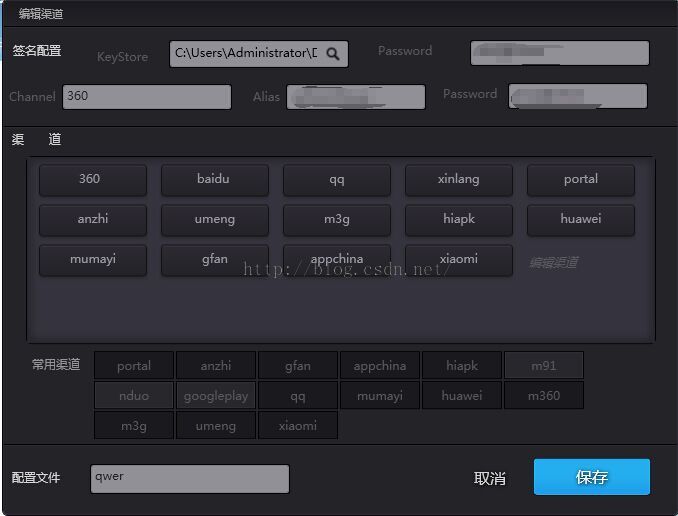
最下面給我的配置文件取個名字。然後保存。
接下來,將我們前面打的簽名包拖進 友盟打包工具的 加號這裡,等分析結束,點擊 一鍵打包即可。 這種方式 有的問題,可以看git上面的說明。
還有一種打包方式,是 插件的形式 放在Eclipse 裡面的,叫 藍貝殼兒,是一個jar包,使用也相當方便,早期公司,多渠道的時候,我也是使用這種方式,優點是:安裝該插件後,只需要簡單配置,既可批量打包。
需要下載一個200kb的Eclipse插件。
Android開發輔助工具— “蘭貝殼兒” Eclipse插件使用指南
1.下載蘭貝殼兒Eclipse插件
2.安裝蘭貝殼兒插件,建立Android工程
3.使用配置文件、默認配置文件
4.使用”在資源管理器中打開”功能
5.使用”依賴更新”功能
6.使用”打包發布”功能
1.下載蘭貝殼兒Eclipse插件
http://www.orchidshell.com/
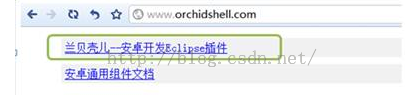
下載後解壓縮OrchidShell.rar
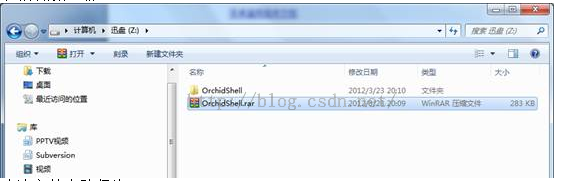
確認文件夾路徑為OrchidShell---eclipse---plugins
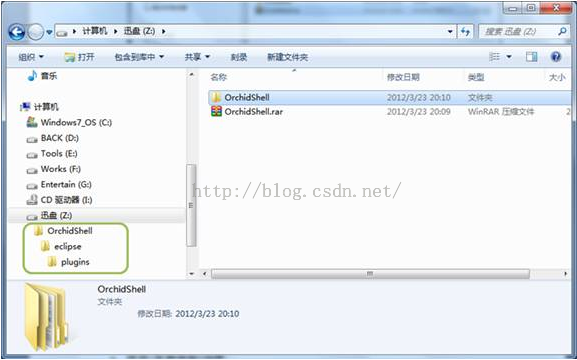
2.安裝蘭貝殼兒插件,建立Android工程
安裝Eclipse插件,將OrchidShell文件夾拷貝到Eclipse的dropins文件夾下後,啟動(重啟)Eclipse
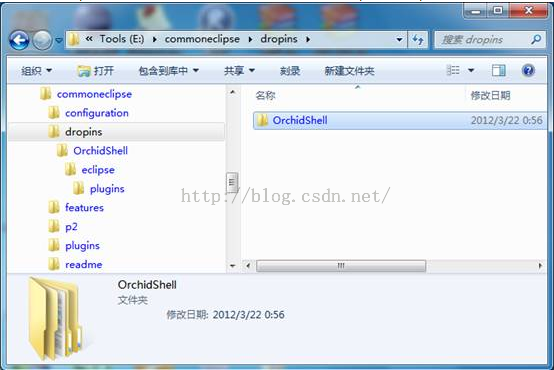
建立Android工程
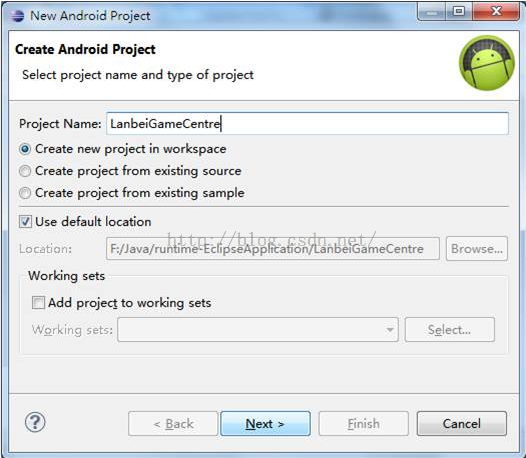
在工程上點擊右鍵可看到菜單“蘭貝殼兒”,說明安裝成功
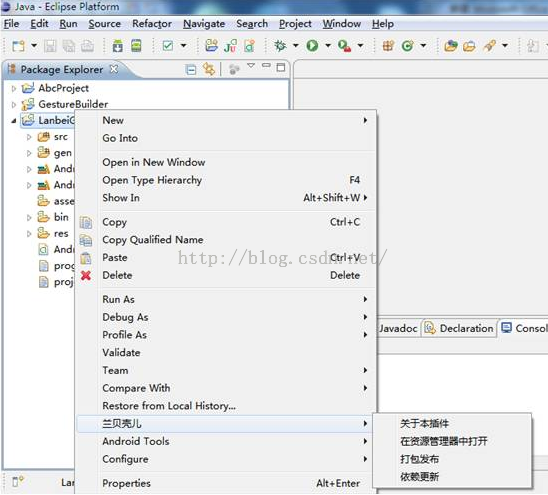
3.使用”在資源管理器中打開”功能
點擊蘭貝殼兒菜單中的在資源管理器中打開菜單,可以將當前選中的資源所在的文件夾打開。
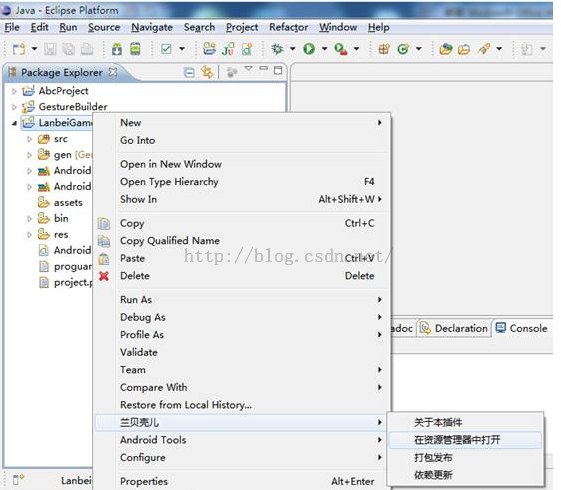
如果選中的資源是一個文件夾,那麼插件會直接打開這個文件夾
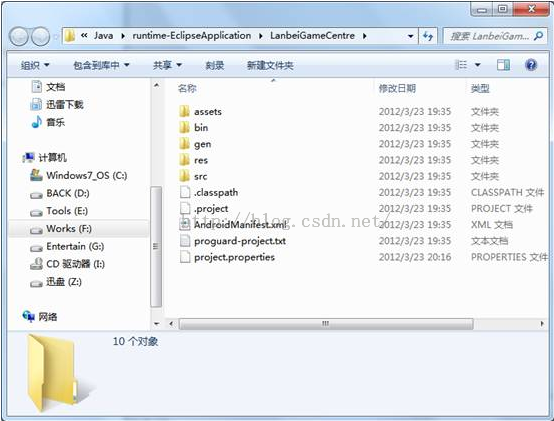
如果選中的資源是一個文件,那麼插件會打開文件的父文件夾,並且選中該文件
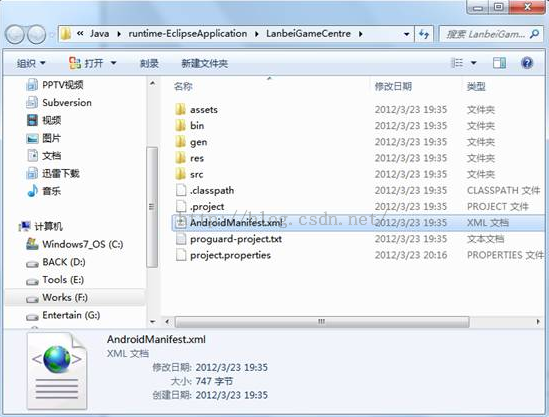
4.使用配置文件、默認配置文件
蘭貝殼兒使用xml作為插件配置文件,當工程中不存在配置文件,而插件的某些功能需要用到配置文件的時候,插件會新建一個默認的配置文件。
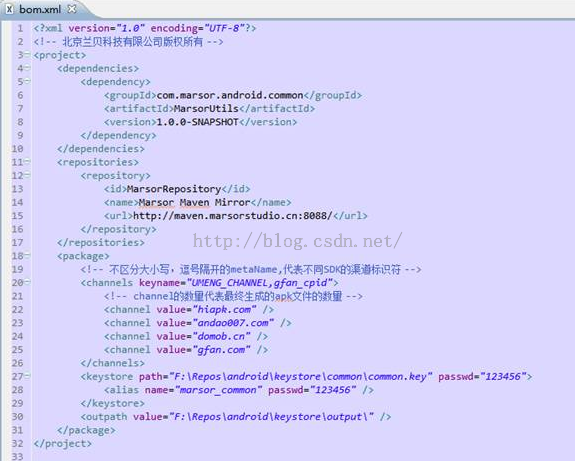
該配置文件引用了一個通用的安卓開發工具包。配置了一個簽名用的密鑰庫。你需要根據自己的實際情況修改這個配置文件。在下面兩個功能中,有詳細介紹。
5.使用”依賴更新”功能
點擊插件右鍵中的“依賴更新”菜單,可以對工程的第三方依賴jar包進行更新管理。
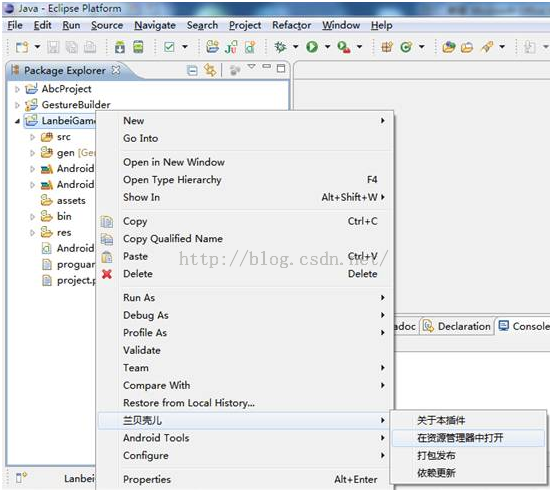
這裡使用的第三方jar包,使用maven管理jar包的組織形式

需要指出的是,這裡的jar包必須有一個統一的下載網站。該網站可以是任何一家maven庫或者maven庫鏡像。如果您自己有Team的服務器,當然也可以自己建一個Maven庫來管理常用的通用組件。
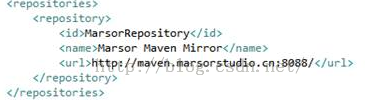
點擊菜單之後,會在Eclipse的控制台打出更新的過程。
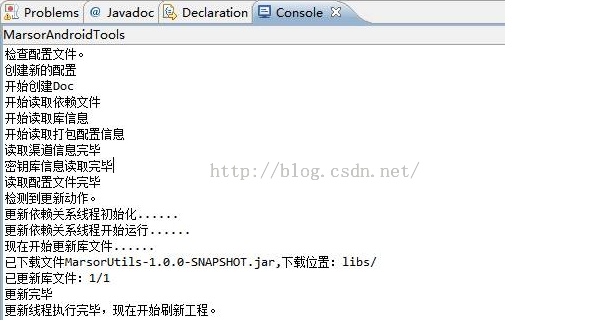
注意,如果配置文件配置不正確,可能會報出一些錯誤提示,根據錯誤提示進行修改配置文件即可。
6.使用”打包發布”功能
點擊蘭貝殼兒菜單中的“打包發布”菜單,可以對工程按渠道分別打包,打包的過程中可以對apk文件進行自動簽名。
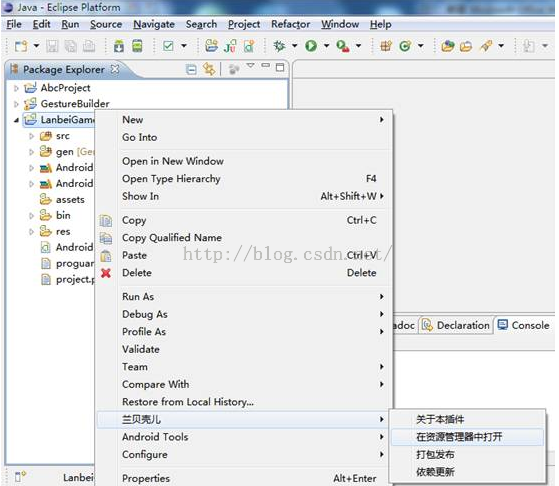
注意打包發布前,需要修改配置文件中對應的項目:
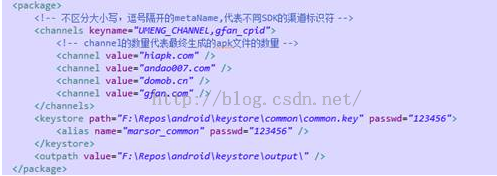
其中channels的keyname=””是指在你的AndroidManifest.xml文件中配置的Application級的
這裡使用的是友盟的統計SDK和機鋒網的統計SDK,所以名稱為“UMENG_CHANNEL,gfan_cpid”,你可以修改為你自己應用的統計SDK的渠道項目標識符,如果有多個,使用半角逗號隔開即可。
是對應於你要打包的每個渠道名稱,也就是統計SDK中渠道的標識符。對於寫在這裡的每個渠道,插件會自動為其修改meta-data中的value值,並且打包為一個apk文件。然後為這個apk文件進行簽名。
這裡的keystore就是你對apk文件進行簽名時使用的個人密鑰。需要你將path修改為你的密鑰庫路徑,passwd為密鑰庫的密碼。
下面的alias是指每個密鑰對應的別名,以及對應的密碼。如果你有多個alias,可以在這裡指定,插件會選取第一個可用的alias以及密碼對應的密鑰Key對你的apk文件進行簽名。
這個路徑就是你的apk文件自動打包生成出來以後的存放路徑。注意插件會在這個路徑下創建以你的工程名為名稱的文件夾。
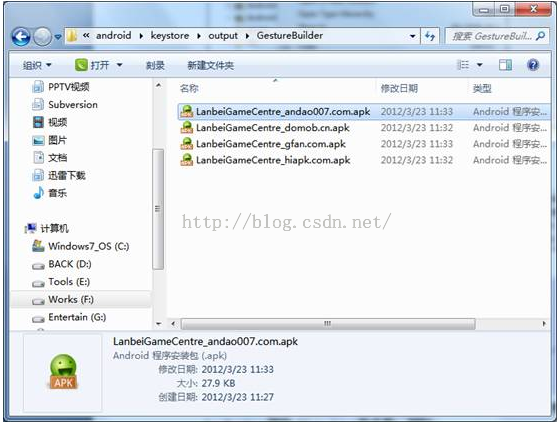
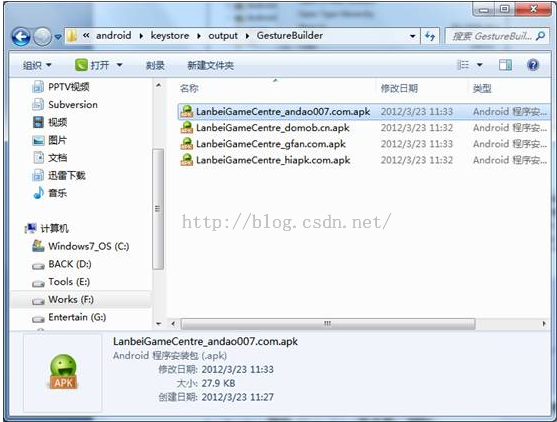
說明文檔&插件下載
暫未使用Android studio 打過簽名包,故先貼上 生成簽名方法:
點擊Android Studio的 Build ,選擇 generate Signed APK。
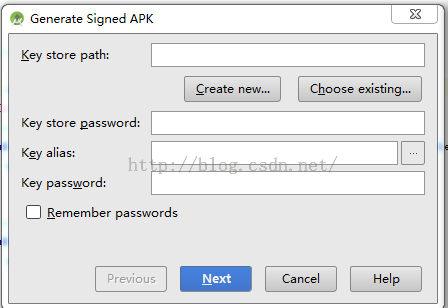
選擇 create new key store:
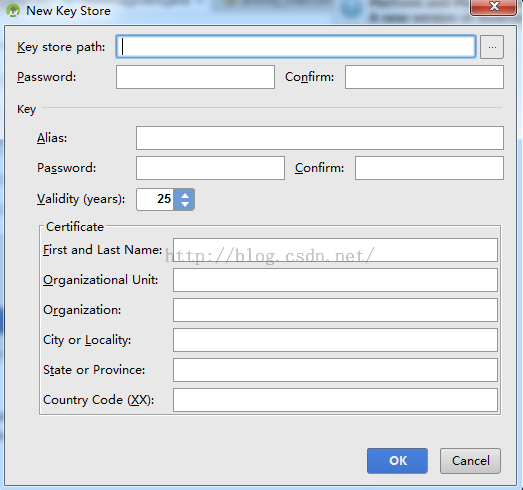
j填完 點擊OK
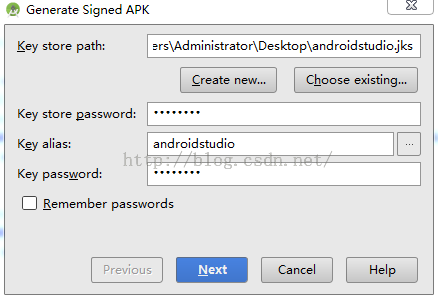
然後next 選擇輸出apk 位置。
接下來講一下gradle 多渠道打包
1. 在AndroidManifest.xml中定義占位符
android:value="${UMENG_CHANNEL_VALUE}"/>
2. 在module的gradle腳本中替換占位符
productFlavors {
wangdoujia {
manifestPlaceholders = [UMENG_CHANNEL_VALUE: "wangdoujia"]
}
xiaomi {
manifestPlaceholders = [UMENG_CHANNEL_VALUE: "xiaomi"]
}
anzhi {
manifestPlaceholders = [UMENG_CHANNEL_VALUE: "anzhi"]
}
}
更多渠道 的話 就按上面的 格式添加, 添加完畢後點擊build----->generate signed apk 即可。
最後一種打包方式,在網上也有很多資料,就是根據美團的打包原理,制作的打包工具。
可以參看這邊文章
普通打包方式 時間比較長,是以為需要修改manifest 文件中
android:value="${UMENG_CHANNEL_VALUE}"/>
的value, 然後繼續簽名 ,因此耗時。
以下為美團提供的打包思路 :(原文美團Android自動化之旅—生成渠道包)
如果能直接修改apk的渠道號,而不需要再重新簽名能節省不少打包的時間。幸運的是我們找到了這種方法。直接解壓apk,解壓後的根目錄會有一個META-INF目錄,如下圖所示:
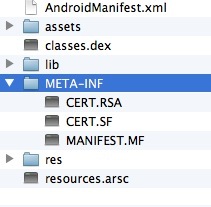
如果在META-INF目錄內添加空文件,可以不用重新簽名應用。因此,通過為不同渠道的應用添加不同的空文件,可以唯一標識一個渠道。
添加完空渠道文件後的目錄,META-INFO目錄多了一個名為mtchannel_meituan的空文件:
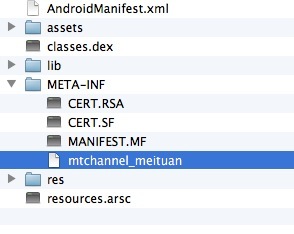
接下來就可以在Java代碼中讀取空渠道文件名了:
public static String getChannel(Context context) {
ApplicationInfo appinfo = context.getApplicationInfo();
String sourceDir = appinfo.sourceDir;
String ret = "";
ZipFile zipfile = null;
try {
zipfile = new ZipFile(sourceDir);
Enumeration entries = zipfile.entries();
while (entries.hasMoreElements()) {
ZipEntry entry = ((ZipEntry) entries.nextElement());
String entryName = entry.getName();
if (entryName.startsWith("mtchannel")) {
ret = entryName;
break;
}
}
} catch (IOException e) {
e.printStackTrace();
} finally {
if (zipfile != null) {
try {
zipfile.close();
} catch (IOException e) {
e.printStackTrace();
}
}
}
String[] split = ret.split("_");
if (split != null && split.length >= 2) {
return ret.substring(split[0].length() + 1);
} else {
return "";
}
}
這樣,每打一個渠道包只需復制一個apk,在META-INF中添加一個使用渠道號命名的空文件即可。這種打包方式速度非常快,900多個渠道不到一分鐘就能打完。
根據美團提供的思路, 在META-INFO中添加一個空的文件 作為 channel,可以滿足一般我們的渠道要求,那麼不需要簽名,則大大減少了打包時間
因此有了Android批量打包提速 - 1分鐘900個市場不是夢 這邊文章。
准備
下載python: https://www.python.org
下載別人寫好的腳本: https://github.com/GavinCT/AndroidMultiChannelBuildTool
####步驟
1. 拷貝`ChannelUtil.java`到項目中。
2. 代碼中通過 ChannelUtil.getChannel(this)方法獲取渠道號。
3. 安裝Python。
4. `..PythonTool\info\channel.txt`,裡面去添加自己想要的渠道。
5. 放置apk到`MultiChannelBuildTool.py`所在目錄,雙擊`MultiChannelBuildTool.py`執行腳本,完成多渠道打包。
下面演示一下 打包
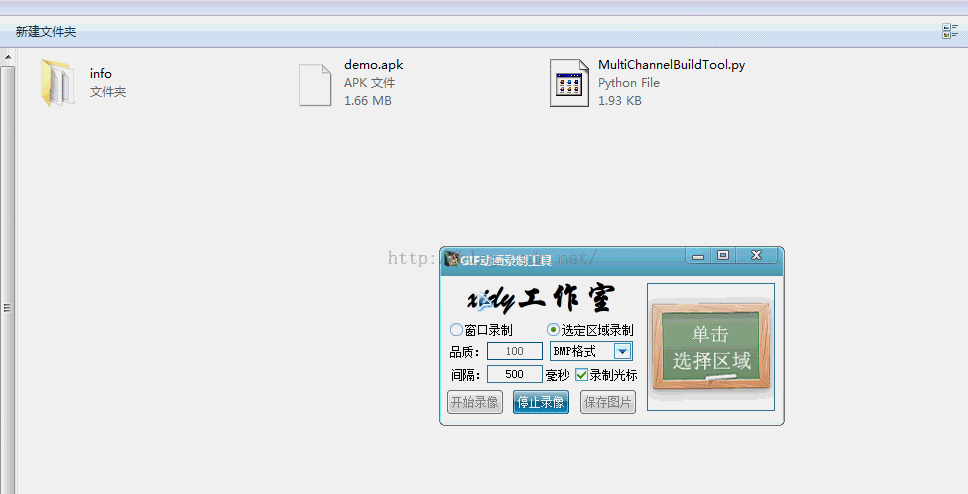
我這裡配置了65個包,一瞬間就打完了。
並且渠道配置也很方便,在專門的 channel.txt 中配置即可。
各種打包方式的比較:
速度上來說,最後一種方式 是無敵的快,並且使用很方便,只需要我們手動打一個簽名包,隨後只需要腳本去執行即可。
Umeng 打包工具,普通包也可以,但是渠道多了的話,配置麻煩,並且含有so 動態鏈接庫的 apk 打包可能會出問題
藍貝殼兒 Eclipse打包插件, 我以前一直用的打包方式,速度比起 美團的打包思路慢,但是一般不會出錯。
資料都是收集與互聯網上的,大家如果有好的思路也多多分享。
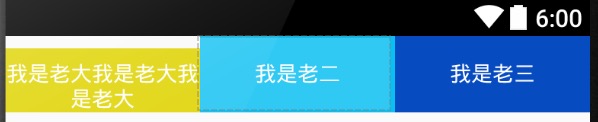 layout_weight屬性圖解
layout_weight屬性圖解
layout_weight屬性圖解 layout_height的作用: 首先按照聲明的尺寸分配,剩余的空間再按照layout_weight進行分配 一平均分配: 代碼
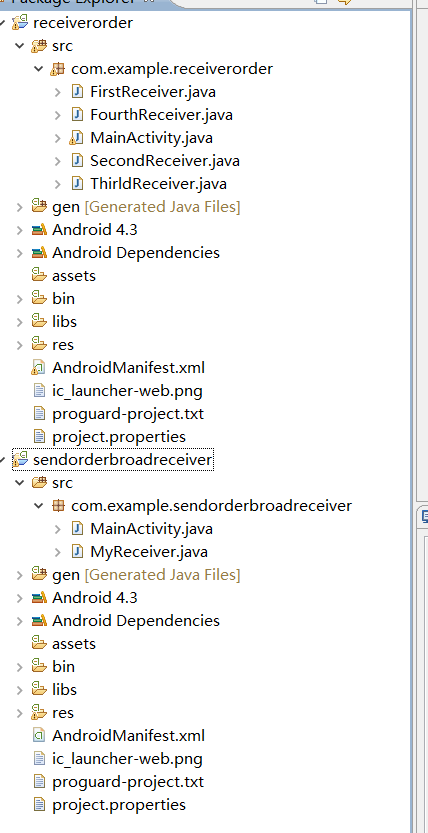 安卓四大組件之廣播,安卓四大組件
安卓四大組件之廣播,安卓四大組件
安卓四大組件之廣播,安卓四大組件 廣播是一種廣泛運用的在應用程序之間傳輸信息的機制,Android 為了將系統
 Android無需申請權限撥打電話,android撥打電話
Android無需申請權限撥打電話,android撥打電話
Android無需申請權限撥打電話,android撥打電話Android打電話有兩種實現方法: 第一種方法,撥打電話跳轉到撥號界面。源代碼如下: Intent int
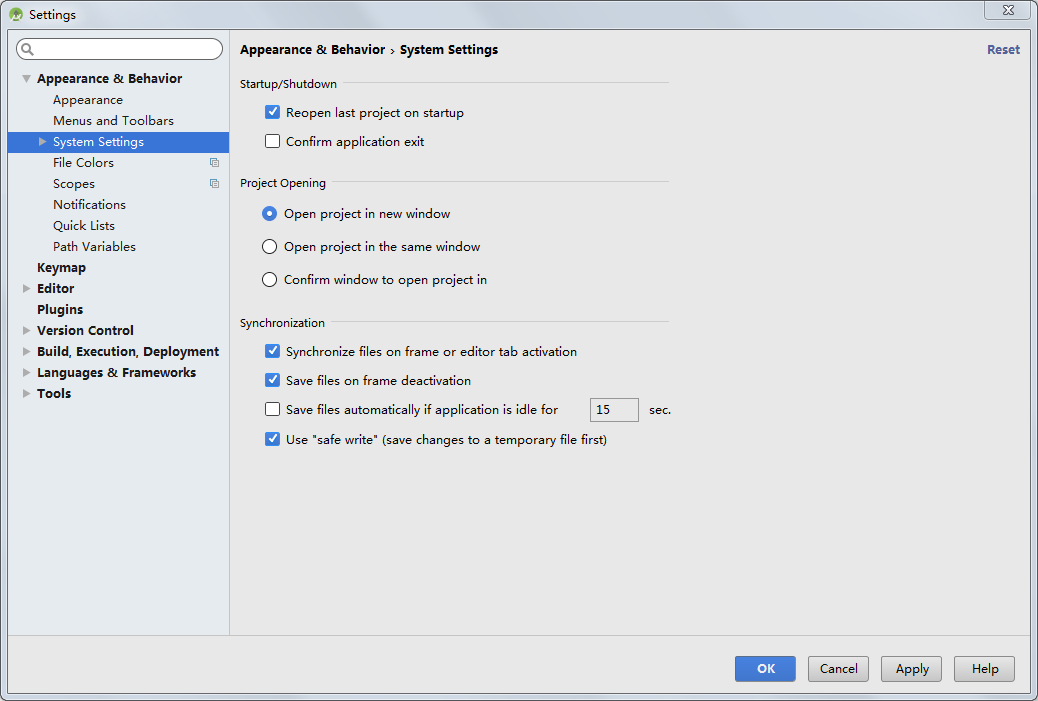 Android Studio同時打開多個項目,androidstudio
Android Studio同時打開多個項目,androidstudio
Android Studio同時打開多個項目,androidstudioAndroid Studio的默認設置是打開第二個項目時,第一個項目就被自動關閉了,如果要同時打開